Si ves un mensaje relativo a un problema con la red celular, la ultra banda ancha o Apple Pay después de realizar una actualización o un reinicio de iOS
Cuando aparece alguno de estos mensajes, significa que el diagnóstico de iOS o iPadOS detectó un problema en el iPhone o iPad, y es probable que el dispositivo se deba reparar.
En los modelos de iPhone con iOS 18, puedes descargar la versión más reciente de la app Soporte de Apple para ejecutar diagnósticos adicionales que puedan ayudar a determinar el origen del problema del dispositivo.
Obtén información sobre estos mensajes
Si aparece un indicador rojo con un número en el ícono de la app Configuración:
Abre la app Configuración.
Toca el mensaje para obtener más información al respecto.
Problema detectado con datos celulares
Si aparece este mensaje, significa que ocurrió un problema al actualizar las funciones de comunicación celular del iPhone o iPad. No podrás hacer ni recibir llamadas, enviar ni recibir mensajes de texto, como tampoco acceder a los datos celulares.
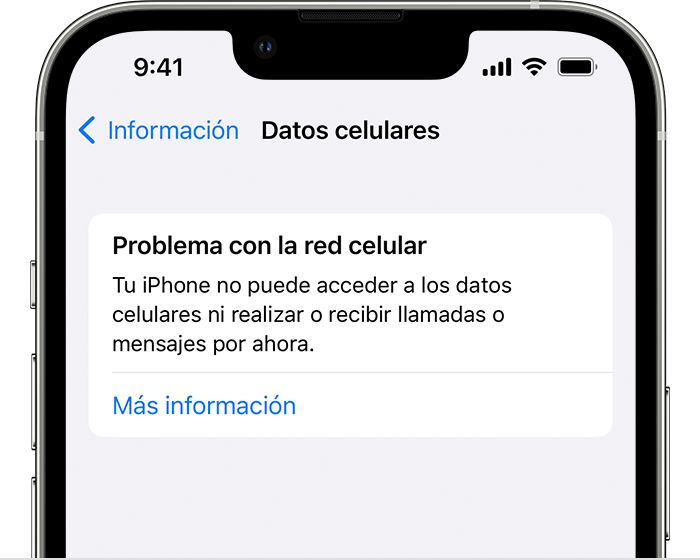
Problema detectado con la banda ultraancha
Si aparece este mensaje en modelos de iPhone compatibles con banda ultraancha, eso significa que hubo un problema en la actualización de dicha función del iPhone.
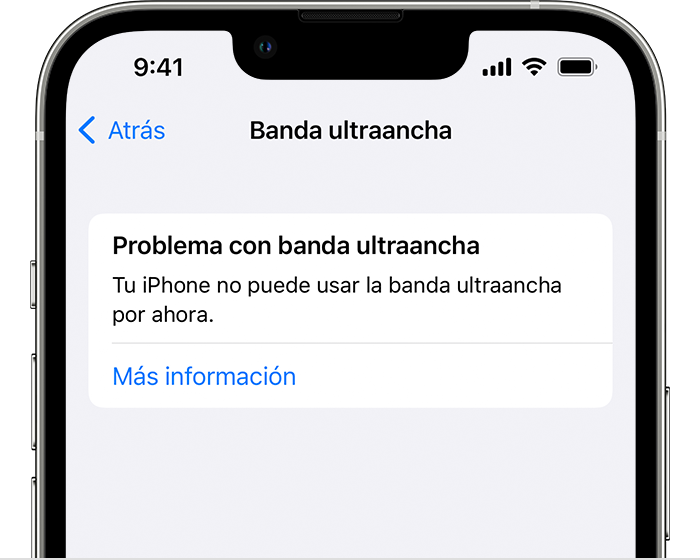
Problema detectado con Apple Pay
Si aparece el mensaje Problema detectado con Apple Pay, no podrás usar Apple Pay o Wallet para pagos ni acceso hasta que reinstales iOS o iPadOS en tu dispositivo. Es posible que algunos pases de Wallet sigan estando disponibles aunque los pagos no lo estén.
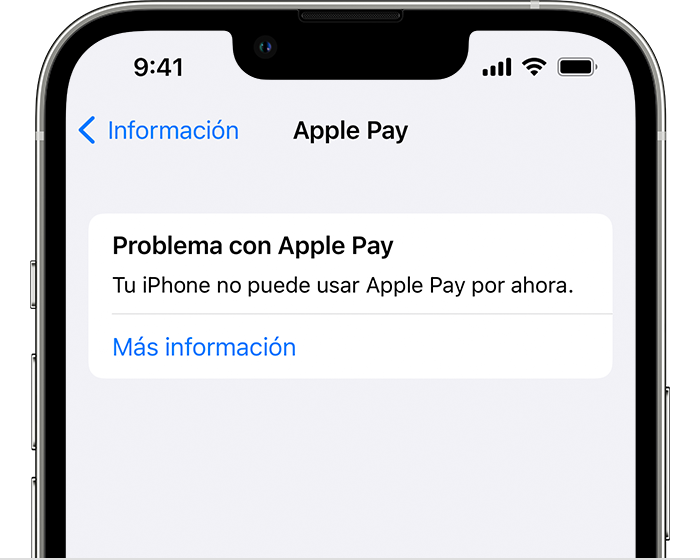
Sigue estos pasos
Conecta el dispositivo a una computadora que tenga la versión más reciente de macOS, iTunes o Dispositivos Apple. En una Mac con macOS Catalina o versiones posteriores, abre una ventana del Finder. En una Mac con macOS Mojave o anterior, abre iTunes. En una PC con Windows, abre iTunes o Dispositivos Apple.
Si aparece “Confiar en esta computadora”, desbloquea el dispositivo y toca Confiar.
En el Finder o en Dispositivos Apple, haz clic en General. En iTunes, haz clic en Resumen y, luego, sigue los pasos que se indican a continuación.
En una Mac: mantén presionada la tecla Comando y haz clic en Buscar actualización.
En una computadora con Windows: mantén presionada la tecla Control y haz clic en Buscar actualización.
Haz clic en Descargar y actualizar. Sigue las instrucciones que aparecen en pantalla.
Tu computadora descargará y reinstalará la versión actual del software en el dispositivo. No desconectes el dispositivo de la computadora hasta que la descarga finalice.
Si el mensaje sigue apareciendo, es posible que necesites servicio técnico. Obtén servicio técnico.